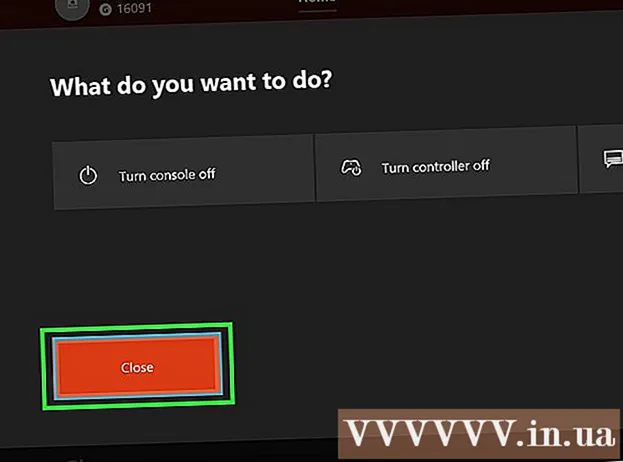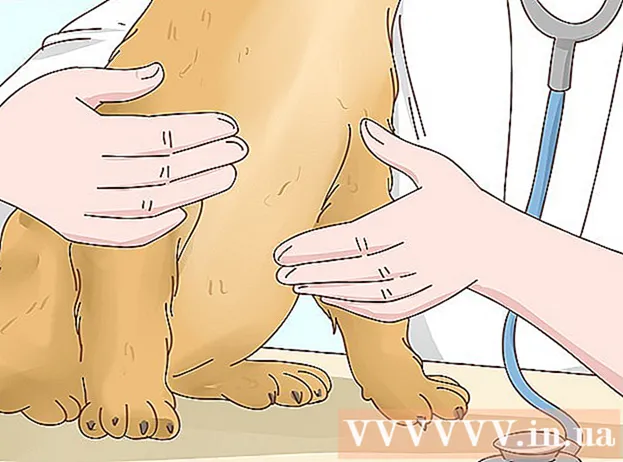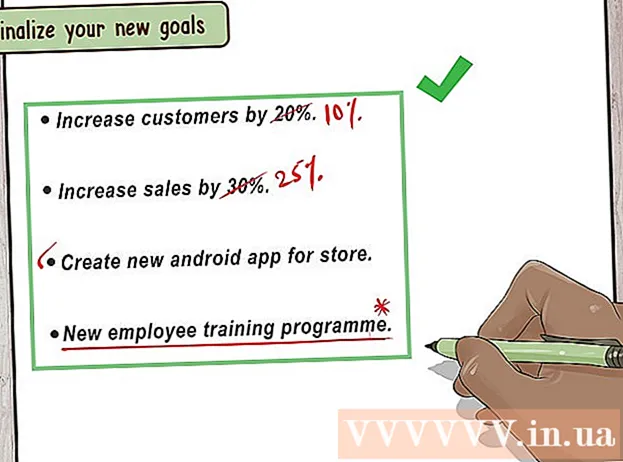Autor:
Morris Wright
Data E Krijimit:
2 Prill 2021
Datën E Azhurnimit:
26 Qershor 2024
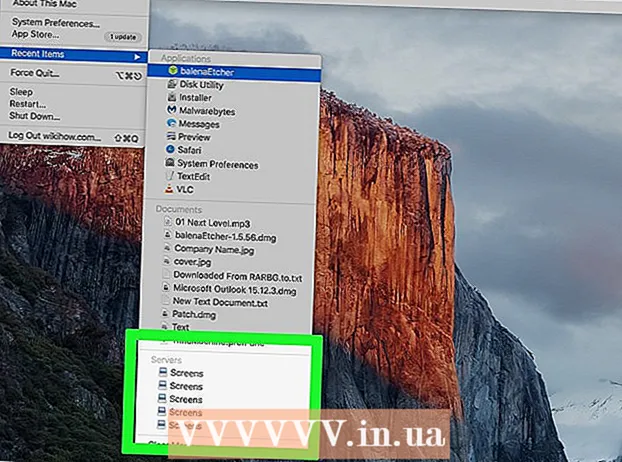
Përmbajtje
- Të shkelësh
- Metoda 1 nga 4: Përdorimi i AppleScript
- Metoda 2 nga 4: Shfletoni Gjetësin
- Metoda 3 nga 4: Vendosni adresën e serverit në Finder
- Metoda 4 e 4: Lidhu me një server të përdorur së fundmi
Lidhja e Mac-ut tuaj me një server është një mënyrë ideale për të kopjuar skedarë direkt nga një Mac në tjetrin, të ndani skedarë të mëdhenj ose të përdorni skedarë nga një rrjet tjetër. Ju mund të lidheni me pothuajse çdo server Mac ose Windows në rrjetin tuaj, për sa kohë që ndarja e skedarëve është e aktivizuar në server. Kjo wikiHow ju mëson se si të lidheni me një server në Mac.
Të shkelësh
Metoda 1 nga 4: Përdorimi i AppleScript
 Gjetësi i Hapur
Gjetësi i Hapur  Klikoni në dosje Programet. Shtë në shiritin anësor në të majtë të Gjetësit. Kjo tregon një listë të të gjitha programeve që keni instaluar në Mac tuaj.
Klikoni në dosje Programet. Shtë në shiritin anësor në të majtë të Gjetësit. Kjo tregon një listë të të gjitha programeve që keni instaluar në Mac tuaj.  Hapni dosjen Shërbime komunale. Ikona i ngjan një dosje blu me mjetet në të. Inshtë në dosjen Applications. Pastaj shfaqet një listë e aplikacioneve të sistemit.
Hapni dosjen Shërbime komunale. Ikona i ngjan një dosje blu me mjetet në të. Inshtë në dosjen Applications. Pastaj shfaqet një listë e aplikacioneve të sistemit.  Nisni aplikacionin Terminal
Nisni aplikacionin Terminal  Shtypni komandën e mëposhtme në Terminal:tregoji aplikacionit "Gjetësi" të hap vendndodhjen. Ky është fillimi i komandës për të hapur një vendndodhje në Finder. Mos shtypni ende Enter. Ka edhe më shumë për të shtuar në linjën e kodit.
Shtypni komandën e mëposhtme në Terminal:tregoji aplikacionit "Gjetësi" të hap vendndodhjen. Ky është fillimi i komandës për të hapur një vendndodhje në Finder. Mos shtypni ende Enter. Ka edhe më shumë për të shtuar në linjën e kodit.  Shtoni sintaksën e mëposhtme në komandën terminale:"Protokolli: // emri i përdoruesit: fjalëkalimi @ ipaddress / folder". Në këtë sintaksë, shtyp protokollin e serverit (të tilla si ftp, smb) në vend të "protokollit". Shkruani emrin e përdoruesit dhe fjalëkalimin aktual të kërkuar për t'u identifikuar në vend të "emrit të përdoruesit" dhe "fjalëkalimit". Shkruani adresën IP të serverit në vend të "ipaddress". Në fund, shtypni emrin e dosjes së përbashkët në vend të "dosjes".
Shtoni sintaksën e mëposhtme në komandën terminale:"Protokolli: // emri i përdoruesit: fjalëkalimi @ ipaddress / folder". Në këtë sintaksë, shtyp protokollin e serverit (të tilla si ftp, smb) në vend të "protokollit". Shkruani emrin e përdoruesit dhe fjalëkalimin aktual të kërkuar për t'u identifikuar në vend të "emrit të përdoruesit" dhe "fjalëkalimit". Shkruani adresën IP të serverit në vend të "ipaddress". Në fund, shtypni emrin e dosjes së përbashkët në vend të "dosjes". - Për një server lokal, shkruani "local" në vend të adresës IP.
- Komanda e plotë duhet të duket diçka e tillë: tregoji aplikacionit "Gjetësi" për të hapur vendndodhjen "ftp: // admin: [email protected]/pictures"
 Shtypni ↵ Hyni në tastierën tuaj. Kjo do të ekzekutojë komandën. Mac-i juaj tani do të jetë i lidhur me serverin që keni specifikuar.
Shtypni ↵ Hyni në tastierën tuaj. Kjo do të ekzekutojë komandën. Mac-i juaj tani do të jetë i lidhur me serverin që keni specifikuar.
Metoda 2 nga 4: Shfletoni Gjetësin
 Hapni një dritare të re të Gjetësit
Hapni një dritare të re të Gjetësit  klikoni mbi Shko. Inshtë në shiritin e menusë në pjesën e sipërme të ekranit.
klikoni mbi Shko. Inshtë në shiritin e menusë në pjesën e sipërme të ekranit.  klikoni mbi Lidhu me serverin. Shtë në fund të menusë që hapet kur klikoni "Shko".
klikoni mbi Lidhu me serverin. Shtë në fund të menusë që hapet kur klikoni "Shko".  klikoni mbi Gjethet. Isshtë opsioni i parë në këndin e poshtëm të djathtë të dritares "Lidhu me serverin". Kjo tregon një listë të serverave të disponueshëm në rrjet.
klikoni mbi Gjethet. Isshtë opsioni i parë në këndin e poshtëm të djathtë të dritares "Lidhu me serverin". Kjo tregon një listë të serverave të disponueshëm në rrjet.  Klikoni në serverin me të cilin dëshironi të lidheni. Mund të lidheni me të në dritaren e rrjetit ose në shiritin anësor në të majtë.
Klikoni në serverin me të cilin dëshironi të lidheni. Mund të lidheni me të në dritaren e rrjetit ose në shiritin anësor në të majtë.  Zgjidhni "Vizitor" ose "Përdorues i Regjistruar". Nëse jeni një përdorues i regjistruar i serverit, klikoni në butonin e radios pranë "Përdoruesi i Regjistruar". Nëse nuk jeni përdorues i regjistruar, klikoni në butonin e radios pranë "Vizitor". Këto mundësi janë pranë "Lidhu si" në dritare.
Zgjidhni "Vizitor" ose "Përdorues i Regjistruar". Nëse jeni një përdorues i regjistruar i serverit, klikoni në butonin e radios pranë "Përdoruesi i Regjistruar". Nëse nuk jeni përdorues i regjistruar, klikoni në butonin e radios pranë "Vizitor". Këto mundësi janë pranë "Lidhu si" në dritare.  Futni emrin tuaj të përdoruesit dhe fjalëkalimin në fushat përkatëse. Nëse jeni një përdorues i regjistruar, ju lutemi shkruani emrin e përdoruesit dhe fjalëkalimin në fushat përkatëse.
Futni emrin tuaj të përdoruesit dhe fjalëkalimin në fushat përkatëse. Nëse jeni një përdorues i regjistruar, ju lutemi shkruani emrin e përdoruesit dhe fjalëkalimin në fushat përkatëse.  klikoni mbi Te lidhesh. Tani do të jeni të lidhur me atë server specifik.
klikoni mbi Te lidhesh. Tani do të jeni të lidhur me atë server specifik.
Metoda 3 nga 4: Vendosni adresën e serverit në Finder
 Hapni një dritare të re të Gjetësit
Hapni një dritare të re të Gjetësit  klikoni mbi Shko. Kjo është në shiritin e menusë në krye të ekranit.
klikoni mbi Shko. Kjo është në shiritin e menusë në krye të ekranit.  klikoni mbi Lidhu me serverin. Kjo është në fund të menusë zbritëse që hapet kur klikoni "Shko".
klikoni mbi Lidhu me serverin. Kjo është në fund të menusë zbritëse që hapet kur klikoni "Shko".  Vendosni adresën e serverit në fushën "Adresa e serverit". Adresa e rrjetit duhet të jetë një protokoll (të tilla si afp: //, smb: //, ose ftp: //, në varësi të llojit të serverit) e ndjekur nga emri i Sistemit të Emrit të Domenit (DNS) dhe emri i shtegut për kompjuter
Vendosni adresën e serverit në fushën "Adresa e serverit". Adresa e rrjetit duhet të jetë një protokoll (të tilla si afp: //, smb: //, ose ftp: //, në varësi të llojit të serverit) e ndjekur nga emri i Sistemit të Emrit të Domenit (DNS) dhe emri i shtegut për kompjuter klikoni mbi Bëni një lidhje. Shtë në këndin e poshtëm të djathtë të dritares "Lidhja me serverin".
klikoni mbi Bëni një lidhje. Shtë në këndin e poshtëm të djathtë të dritares "Lidhja me serverin".  Zgjidhni "Vizitor" ose "Përdorues i Regjistruar". Nëse jeni përdorues i regjistruar i serverit, klikoni në butonin e radios pranë "Përdoruesi i regjistruar". Nëse nuk jeni përdorues i regjistruar, klikoni në butonin e radios pranë "Vizitor". Këto mundësi janë pranë "Lidhu si" në dritare.
Zgjidhni "Vizitor" ose "Përdorues i Regjistruar". Nëse jeni përdorues i regjistruar i serverit, klikoni në butonin e radios pranë "Përdoruesi i regjistruar". Nëse nuk jeni përdorues i regjistruar, klikoni në butonin e radios pranë "Vizitor". Këto mundësi janë pranë "Lidhu si" në dritare.  Vendosni emrin tuaj të përdoruesit dhe fjalëkalimin në fushat përkatëse. Nëse jeni përdorues i regjistruar, ju lutemi shkruani emrin e përdoruesit dhe fjalëkalimin në fushat përkatëse.
Vendosni emrin tuaj të përdoruesit dhe fjalëkalimin në fushat përkatëse. Nëse jeni përdorues i regjistruar, ju lutemi shkruani emrin e përdoruesit dhe fjalëkalimin në fushat përkatëse.  klikoni mbi Bëni një lidhje. Tani do të jeni të lidhur me atë server specifik.
klikoni mbi Bëni një lidhje. Tani do të jeni të lidhur me atë server specifik.
Metoda 4 e 4: Lidhu me një server të përdorur së fundmi
 Klikoni në menunë Apple
Klikoni në menunë Apple  Vendosni kursorin e miut sipër Artikujt e fundit. Kjo tregon një listë të serverave të fundit dhe vendndodhjeve të dosjeve që keni vizituar.
Vendosni kursorin e miut sipër Artikujt e fundit. Kjo tregon një listë të serverave të fundit dhe vendndodhjeve të dosjeve që keni vizituar. - Nëse nuk jeni lidhur kohët e fundit me një server, asnjë nuk do të renditet.
 Klikoni në emrin e serverit me të cilin keni lidhur së fundmi. Undershtë nën "Serverat" në listën e artikujve të fundit. Mac juaj lidhet përsëri me serverin dhe shfaq skedarët e serverit në një dritare të re të Gjetësit.
Klikoni në emrin e serverit me të cilin keni lidhur së fundmi. Undershtë nën "Serverat" në listën e artikujve të fundit. Mac juaj lidhet përsëri me serverin dhe shfaq skedarët e serverit në një dritare të re të Gjetësit. - Mund të jetë e nevojshme të futni emrin e përdoruesit dhe fjalëkalimin për t'u lidhur me serverin.